【Excel】【Word】正円を挿入する方法
[Shift]キーを使う、または「図形の書式」で設定します。
Check!
Excel、Word、Power Pointの、どのソフトでも操作手順は同じです。
今回は例としてWordで操作します。
Check!
Excel、Word、Power Pointの、どのソフトでも操作手順は同じです。今回は例としてWordで操作します。
[Shift]キーを使って正円を挿入する方法
1.[挿入]タブ→[図形]→表示された一覧から[楕円]をクリックします。
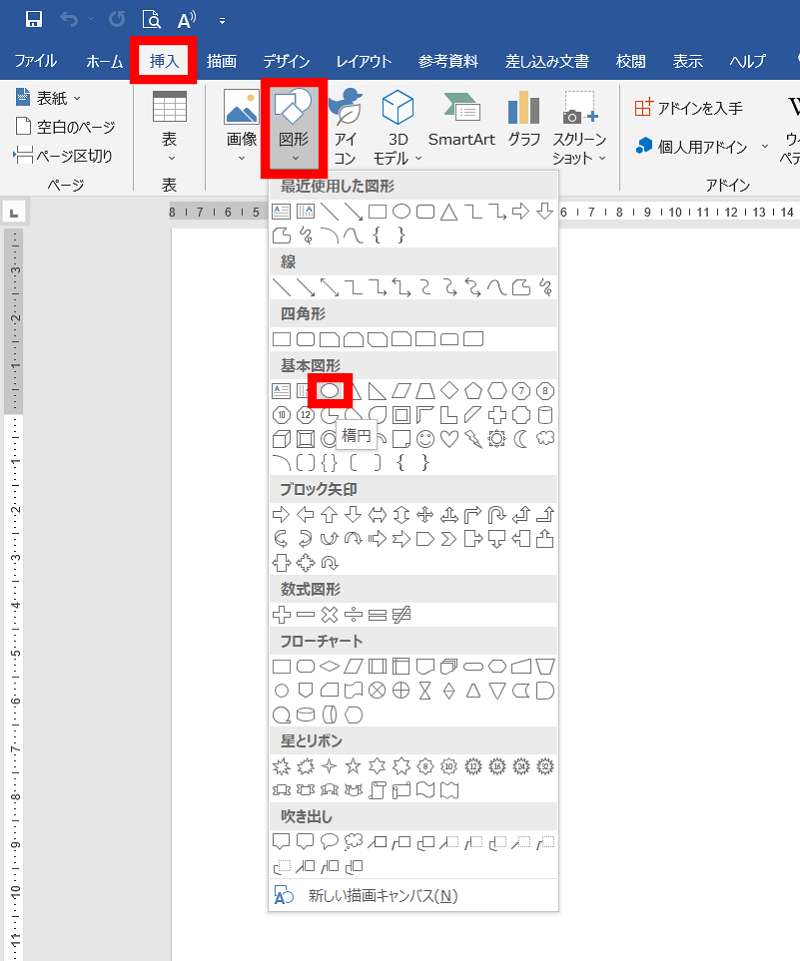
2.希望の大きさになるように、[Shift]キーを押しながらマウスをドラッグします。
大きさが決まったら、マウスの左ボタンを離してからShiftキーを離します。
大きさが決まったら、マウスの左ボタンを離してからShiftキーを離します。
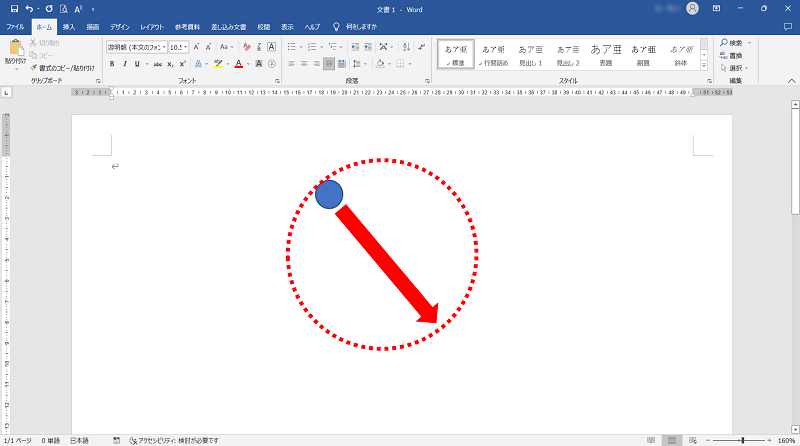
3.正円の挿入が出来ました。
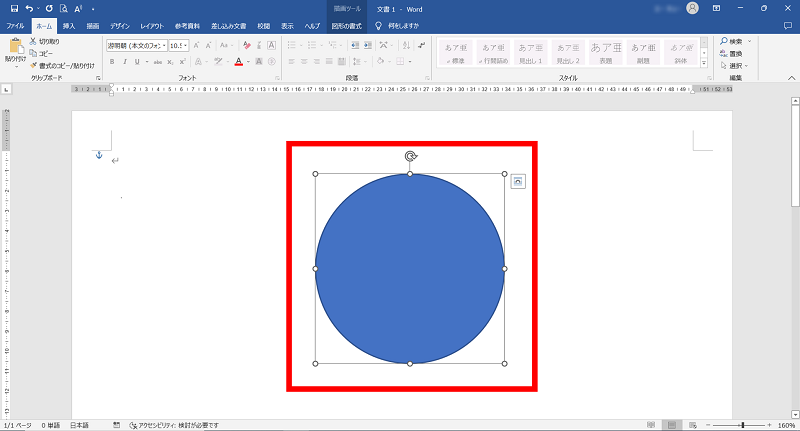
Check!
円に限らず四角や他の図形でもShiftキーを使って入力すると、縦と横のサイズが同じ図形を挿入できます。「図形の書式」で正円設定する方法
1.[挿入]タブ→[図形]→表示された一覧から[楕円]をクリックします。
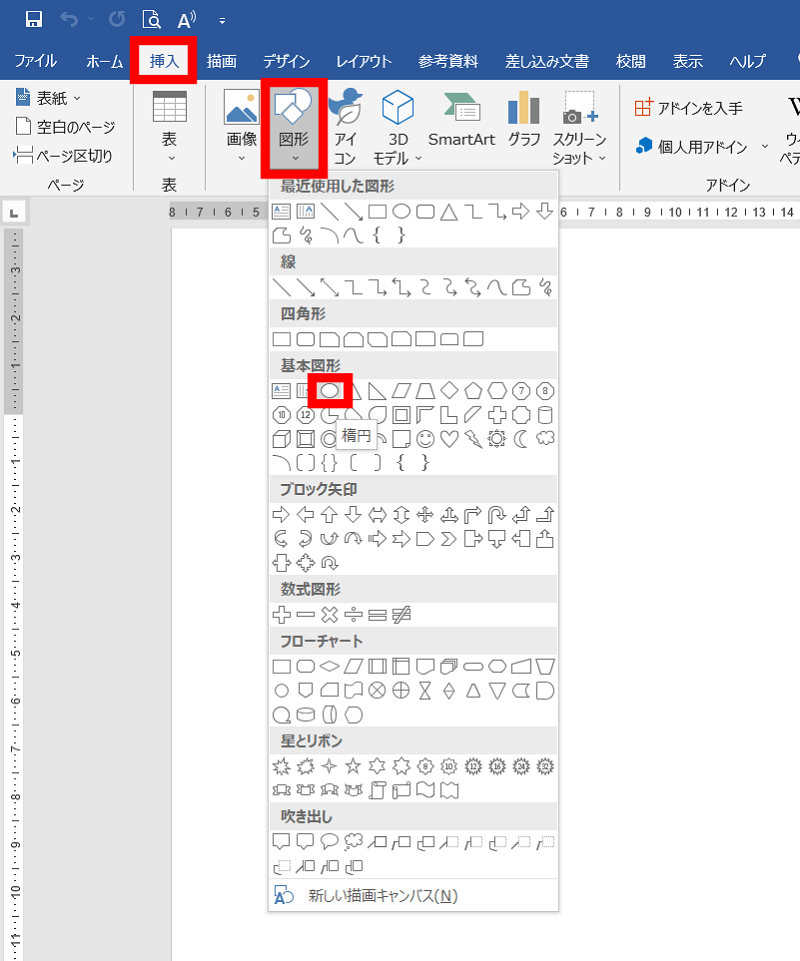
2.マウスをドラッグして適当な大きさの円を入力します。
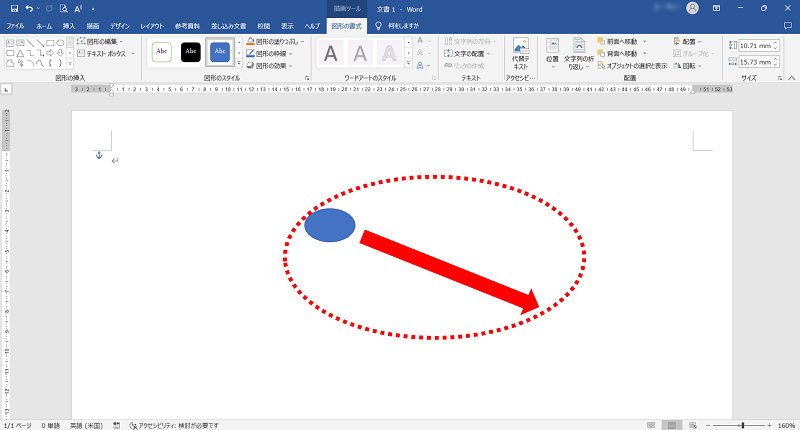
3.「サイズ」にある[図形の高さ]と[図形の幅]をご希望サイズになるように、同じ数値に変更すると正円が挿入できます。
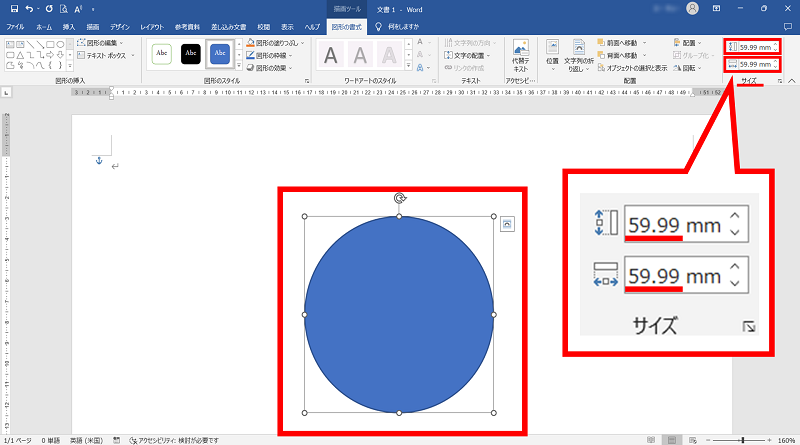
Check!
Office製品のサイズは「pt(ポイント)」が採用されています。1pt≒0.35mmのため、mmに換算すると誤差が生じます。
例)「60mm」と手入力しても「59.99mm」に自動修正される
疑問・問題は解決しましたか?
アンケートへのご協力ありがとうございました。
リモートサポートサービス会員様はチャットでオペレーターに質問できます。
お困りごとが解決できない場合は、下のボタンから是非チャットをご利用ください。
リモートサポートサービス会員様はチャットでオペレーターに質問できます。下のボタンから是非チャットをご利用ください。






